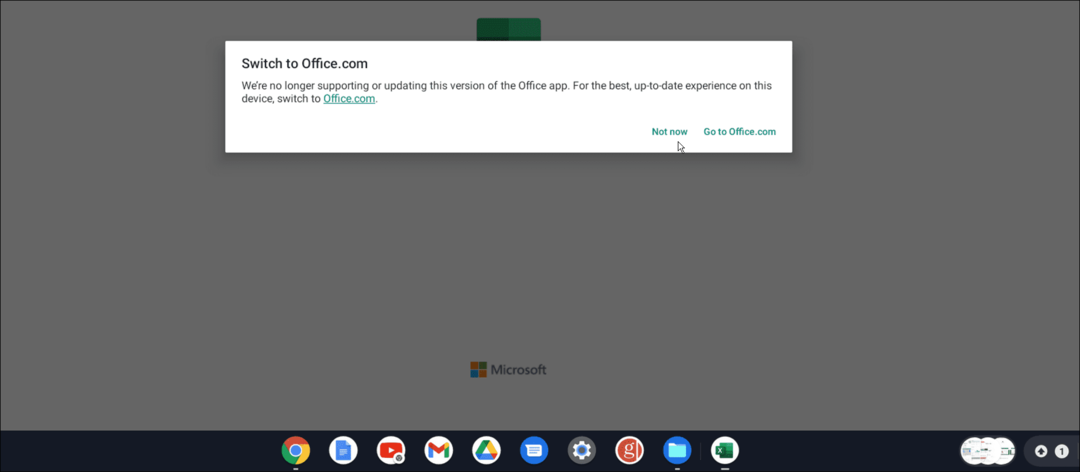एक प्राथमिक पासवर्ड के साथ फ़ायरफ़ॉक्स पासवर्ड कैसे सुरक्षित करें
फ़ायरफ़ॉक्स नायक / / April 23, 2023

अंतिम बार अद्यतन किया गया
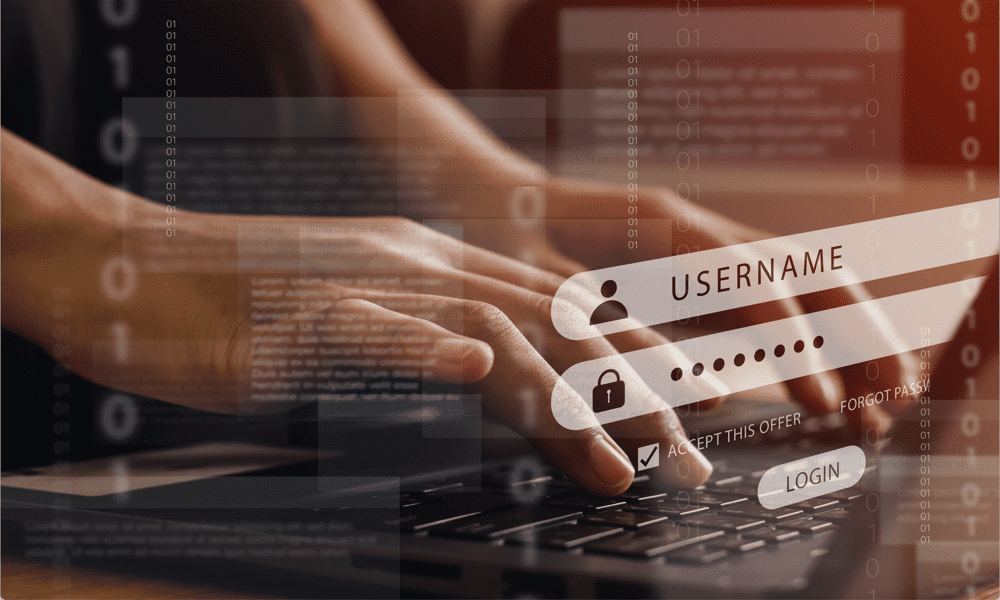
क्या आप Firefox में पासवर्ड सुरक्षा की एक और परत जोड़ना चाहते हैं? इस गाइड के चरणों का उपयोग करके फ़ायरफ़ॉक्स में एक प्राथमिक पासवर्ड सेट करें।
अधिकांश आधुनिक ब्राउज़र आपके लिए आपके पासवर्ड सहेजने की पेशकश कर सकते हैं ताकि आपको अपने खातों में साइन इन करने के लिए उन्हें हर बार मैन्युअल रूप से दर्ज न करना पड़े। यह एक बहुत बड़ा समय बचाने वाला हो सकता है, और आप अपने खातों की सुरक्षा के लिए अधिक जटिल पासवर्ड का उपयोग कर सकते हैं बिना यह याद रखने की चिंता किए कि वे क्या हैं।
हालाँकि फ़ायरफ़ॉक्स को आपके पासवर्ड को सहेजना सुविधाजनक हो सकता है, यह आपको जोखिम में भी डालता है क्योंकि अन्य संभावित रूप से उन सहेजे गए पासवर्ड का उपयोग आपके खातों तक पहुंच प्राप्त करने के लिए कर सकते हैं। सौभाग्य से, आप प्राथमिक पासवर्ड का उपयोग करके सुरक्षा की एक अतिरिक्त परत जोड़कर इस जोखिम को कम कर सकते हैं।
नीचे प्राथमिक पासवर्ड के साथ अपने फ़ायरफ़ॉक्स पासवर्ड को सुरक्षित करने का तरीका जानें।
फ़ायरफ़ॉक्स में प्राथमिक पासवर्ड क्या है?
फ़ायरफ़ॉक्स आपके द्वारा ब्राउज़र का उपयोग करते समय वेबसाइटों में साइन इन करने के लिए उपयोग किए जाने वाले उपयोगकर्ता नाम और पासवर्ड को संग्रहीत कर सकता है। यह आपको आपके द्वारा उपयोग की जाने वाली कई वेबसाइटों के लिए सभी पासवर्ड याद रखने से बचाता है लेकिन एक स्पष्ट के साथ आता है नकारात्मक पक्ष: यदि कोई अन्य व्यक्ति आपके कंप्यूटर का उपयोग कर रहा है, तो वे सहेजे गए खातों का उपयोग करके आपके सभी खातों में साइन इन भी कर सकते हैं पासवर्ड।
यहीं से प्राथमिक पासवर्ड आता है। यह एक अतिरिक्त पासवर्ड है जिसका उपयोग आप अपने सभी सहेजे गए पासवर्ड को सुरक्षित रखने के लिए कर सकते हैं। जब आप अपने सहेजे गए पासवर्ड में से किसी एक का उपयोग करके किसी खाते में साइन इन करना चाहते हैं, तो फ़ायरफ़ॉक्स आपको यह सत्यापित करने के लिए प्राथमिक पासवर्ड दर्ज करने के लिए कहेगा कि यह आप ही हैं। यह आपके खातों में सुरक्षा की एक परत जोड़ता है।
चूंकि फ़ायरफ़ॉक्स आपके प्राथमिक पासवर्ड को अन्य पासवर्डों की तरह सेव नहीं करता है, इसका मतलब है कि अगर किसी के पास आपका कंप्यूटर है, तब भी वे आपके खातों में साइन इन करने में असमर्थ हो सकते हैं।
यदि यह सुविधा परिचित लगती है, तो ऐसा इसलिए है क्योंकि यह फ़ायरफ़ॉक्स में लंबे समय से है। इसे मास्टर पासवर्ड कहा जाता था। नाम बदलने से भ्रमित न हों—यह अभी भी वही विशेषता है।
फ़ायरफ़ॉक्स में एक प्राथमिक पासवर्ड कैसे बनाएँ
प्राथमिक पासवर्ड का उपयोग करके अपने सहेजे गए पासवर्ड को सुरक्षित रखने के लिए, आपको पहले एक सेट अप करना होगा। आपको एक पासवर्ड बनाना होगा जिसे आप याद रखेंगे—आपका प्राथमिक पासवर्ड Firefox में सहेजा नहीं गया है।
यदि आप इसे भूल जाते हैं, तो आप फ़ायरफ़ॉक्स में अपने सहेजे गए किसी भी पासवर्ड का उपयोग नहीं कर पाएंगे। इसे पुनर्प्राप्त करने का कोई तरीका नहीं है।
यदि आप आश्वस्त नहीं हैं कि आप इसे याद रख सकते हैं, तो आप इस पर विचार करना चाह सकते हैं पासवर्ड मैनेजर का उपयोग करना.
फ़ायरफ़ॉक्स में प्राथमिक पासवर्ड बनाने के लिए:
- खुला फ़ायरफ़ॉक्स.
- क्लिक करें मेन्यू आइकन।
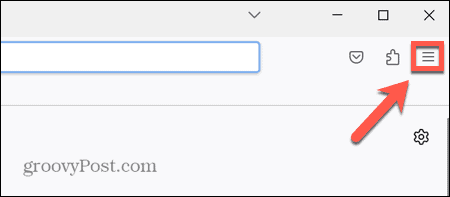
- चुनना समायोजन.
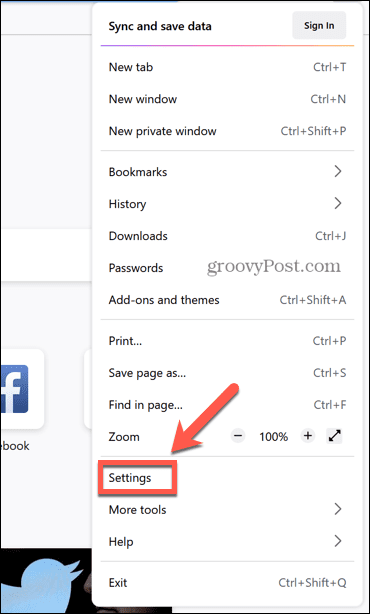
- क्लिक निजता एवं सुरक्षा.
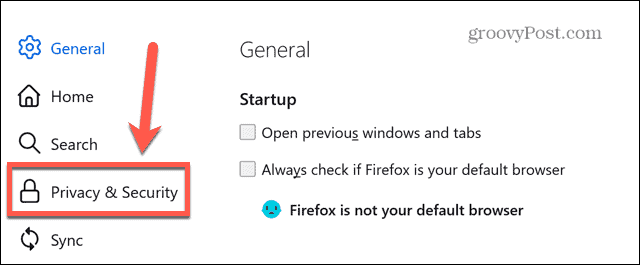
- अंतर्गत लॉगिन और पासवर्ड, जाँच करना एक प्राथमिक पासवर्ड का प्रयोग करें.
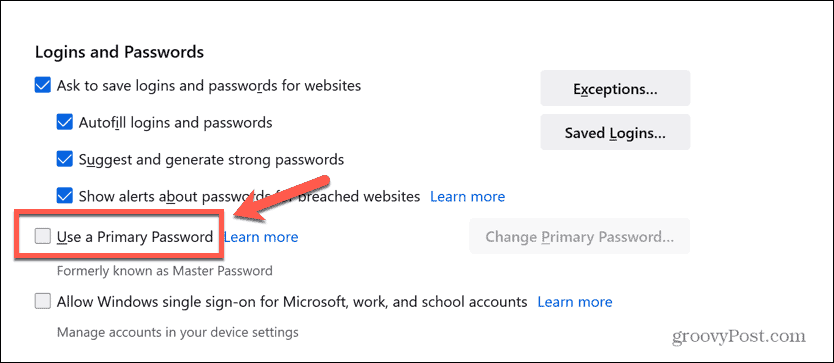
- अपना कूटशब्द भरें। इसके लिए कम से कम एक बड़े अक्षर, कम से कम एक अंक और कम से कम एक प्रतीक की आवश्यकता होगी, जैसे @, &, या #.
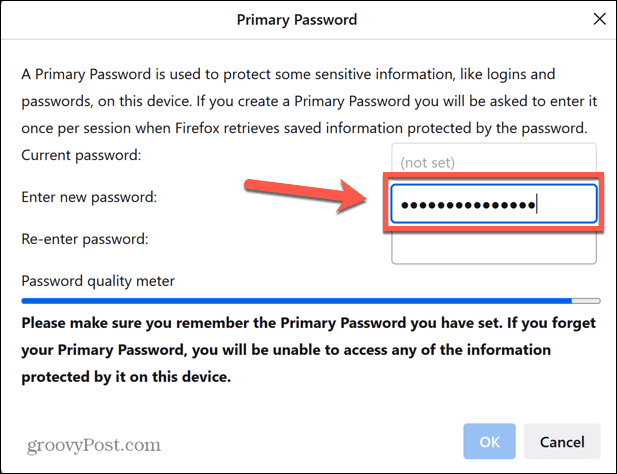
- आपके द्वारा टाइप किए जाने पर आपको अपने पासवर्ड की ताकत दिखाने वाला एक बार दिखाई देगा—बार जितना लंबा होगा, आपका पासवर्ड उतना ही अधिक सुरक्षित होगा।
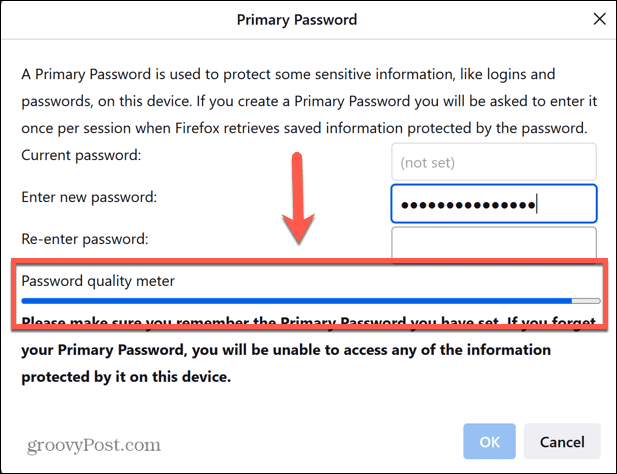
- सुनिश्चित करें कि आप एक पासवर्ड चुनते हैं जिसे आप याद रख सकते हैं, क्योंकि आप इसे पुनर्प्राप्त नहीं कर पाएंगे।
- दुबारापासवडृ िलखो। यदि दूसरा पासवर्ड मेल नहीं खाता है, तो आप क्लिक नहीं कर पाएंगे ठीक अपना पासवर्ड सेट करने के लिए। अगर ऐसा है, तो उन दोनों को फिर से डालें।
- क्लिक ठीक. आपको यह बताते हुए एक संदेश दिखाई देगा कि आपका प्राथमिक पासवर्ड बदल गया है। संदेश वही है चाहे आप पहली बार पासवर्ड सेट कर रहे हों या अपना वर्तमान पासवर्ड बदल रहे हों।
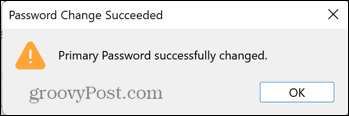
- आपका प्राथमिक पासवर्ड अब सेट हो गया है। जब आप फ़ायरफ़ॉक्स में सहेजे गए पासवर्ड वाले खाते में लॉग इन करने का प्रयास करते हैं, तो आपको अपना प्राथमिक पासवर्ड दर्ज करने का अनुरोध दिखाई देगा।
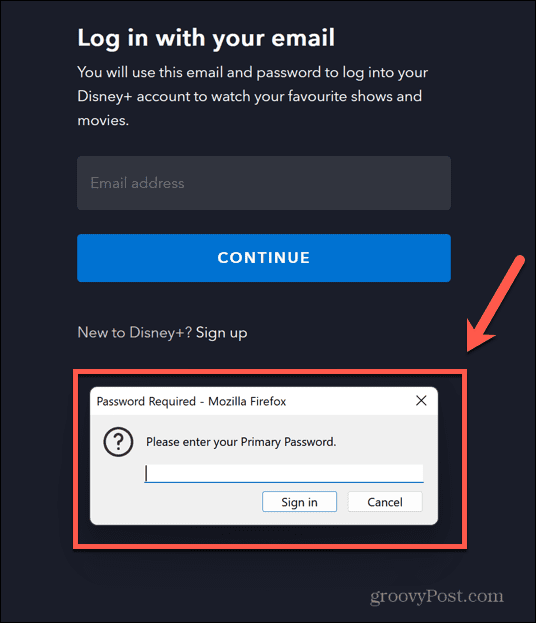
- सही पासवर्ड दर्ज करें, और जिस साइट तक आप पहुंचने का प्रयास कर रहे हैं, उसके लिए फ़ायरफ़ॉक्स स्वचालित रूप से आपकी सहेजी गई पासवर्ड जानकारी भर देगा।
- एक बार जब आप अपना प्राथमिक पासवर्ड दर्ज कर लेते हैं, तो आपको अपने अगले फ़ायरफ़ॉक्स सत्र तक इसे फिर से दर्ज करने की आवश्यकता नहीं होगी। अगली बार जब आप फ़ायरफ़ॉक्स को बंद करने के बाद लॉन्च करते हैं तो एक नया सत्र बनाया जाता है।
फ़ायरफ़ॉक्स में प्राथमिक पासवर्ड कैसे बदलें
यदि आप पहले से ही एक प्राथमिक पासवर्ड सेट कर चुके हैं और इसे बदलना चाहते हैं, तो ऐसा करना त्वरित और आसान है। ध्यान रखें कि आप प्राथमिक पासवर्ड तभी बदल पाएंगे जब आप पहले से ही मौजूदा पासवर्ड जानते हों।
प्राथमिक पासवर्ड रीसेट करने का कोई तरीका नहीं है अगर आपको याद नहीं है कि यह क्या है।
फ़ायरफ़ॉक्स में प्राथमिक पासवर्ड बदलने के लिए:
- शुरू करना फ़ायरफ़ॉक्स.
- क्लिक करें मेन्यू आइकन।
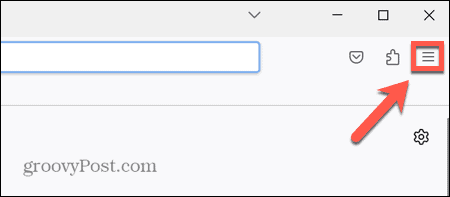
- क्लिक समायोजन.
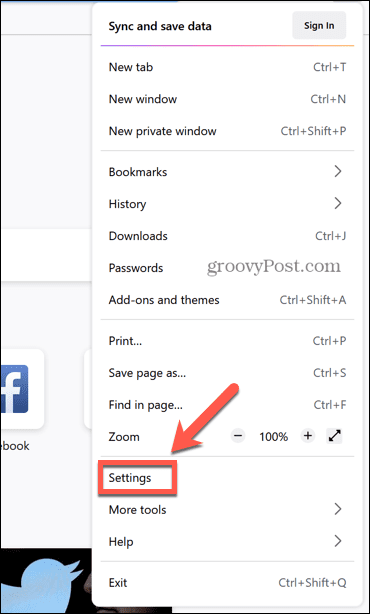
- चुनना निजता एवं सुरक्षा बाईं ओर के मेनू में।
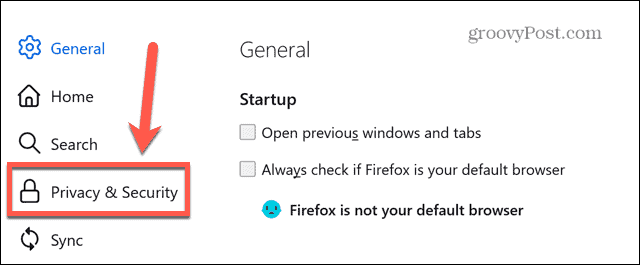
- नीचे स्क्रॉल करें लॉगिन और पासवर्ड और क्लिक करें प्राथमिक पासवर्ड बदलें.
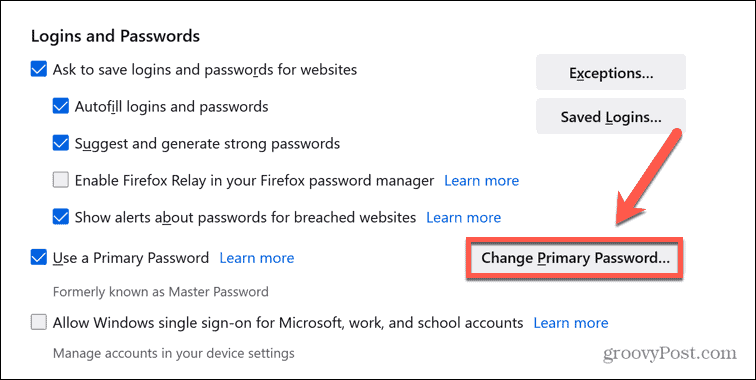
- अपने वर्तमान पासवर्ड को दर्ज करें।
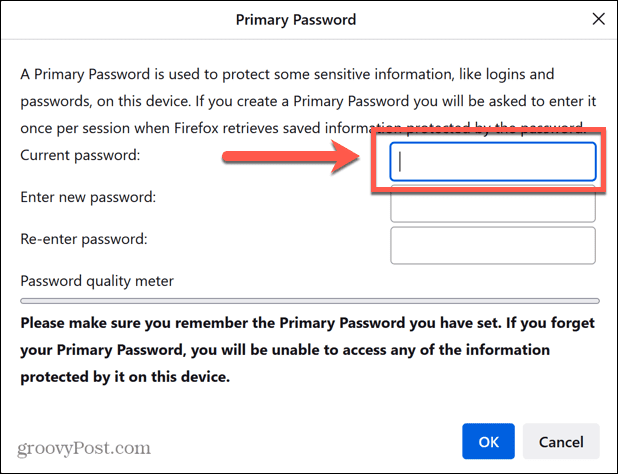
- अपना नया पासवर्ड दर्ज करें। याद रखें कि इसमें अभी भी कम से कम एक बड़ा अक्षर, कम से कम एक अंक और कम से कम एक विशेष वर्ण होना चाहिए।
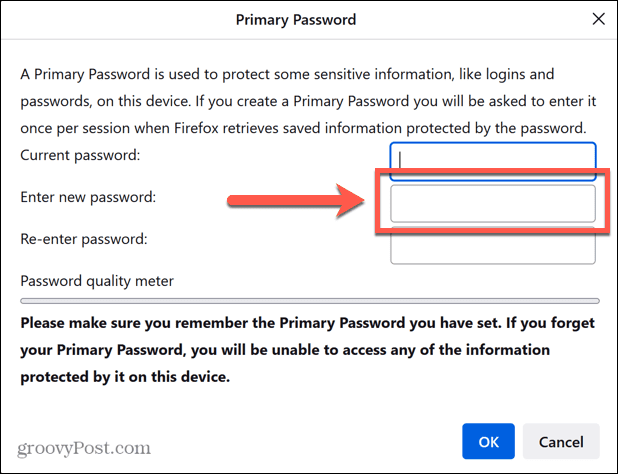
- इसकी पुष्टि करने के लिए अपना पासवर्ड दोबारा दर्ज करें।
- क्लिक ठीक. आपका प्राथमिक पासवर्ड बदल दिया जाएगा। आपको इसे अवश्य याद रखना चाहिए, क्योंकि आप इसे पुनर्प्राप्त नहीं कर पाएंगे।
फ़ायरफ़ॉक्स में प्राथमिक पासवर्ड कैसे हटाएं
यदि आप फ़ायरफ़ॉक्स में अपने सहेजे गए पासवर्ड में से किसी एक का उपयोग करने के लिए हर बार प्राथमिक पासवर्ड दर्ज करते-करते थक जाते हैं, तो आप इसे हटा सकते हैं। यह इसे पूरी तरह से हटा देगा—यदि आप बाद में फिर से एक प्राथमिक पासवर्ड का उपयोग करना चाहते हैं, तो आपको एक सेट अप करने के लिए शुरुआत से प्रक्रिया शुरू करनी होगी।
फ़ायरफ़ॉक्स में प्राथमिक पासवर्ड हटाने के लिए:
- खुला फ़ायरफ़ॉक्स और क्लिक करें मेन्यू आइकन।
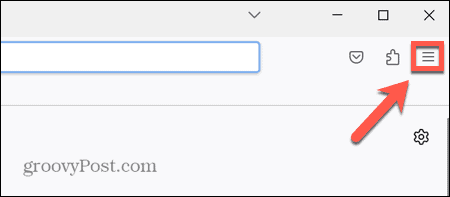
- चुनना समायोजन.
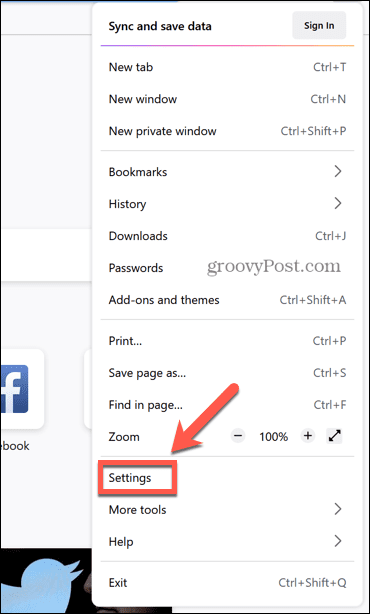
- बाईं ओर के मेन्यू में, क्लिक करें निजता एवं सुरक्षा.
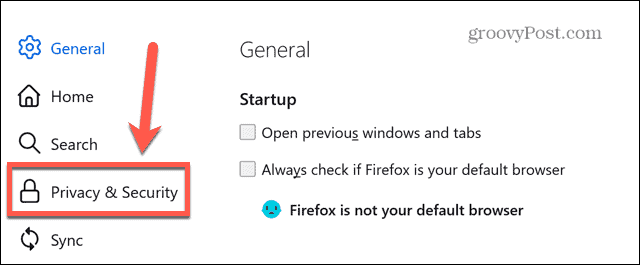
- नीचे स्क्रॉल करें लॉगिन और पासवर्ड और अनचेक करें एक प्राथमिक पासवर्ड का प्रयोग करें.
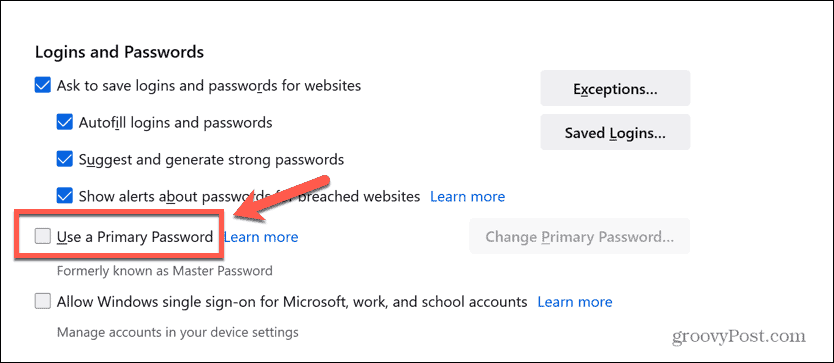
- अपने निर्णय की पुष्टि करने के लिए, अपना वर्तमान प्राथमिक पासवर्ड दर्ज करें और क्लिक करें ठीक.
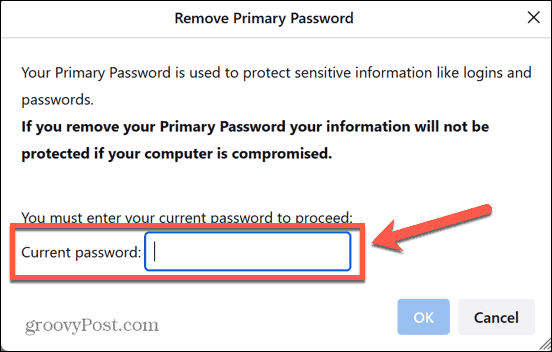
आपका प्राथमिक पासवर्ड अब हटा दिया गया है। याद रखें कि इस सुविधा के बिना, आपके कंप्यूटर का उपयोग करने वाला कोई भी फ़ायरफ़ॉक्स में आपके सहेजे गए पासवर्ड का उपयोग करने में सक्षम होगा।
यदि आप प्राथमिक पासवर्ड को फिर से बहाल करने का निर्णय लेते हैं, तो इस आलेख के पहले खंड में दिए चरणों का पालन करें।
फ़ायरफ़ॉक्स में अपनी सुरक्षा का प्रबंधन
फ़ायरफ़ॉक्स पासवर्ड को प्राथमिक पासवर्ड से सुरक्षित करना सीखना सुनिश्चित करता है कि आपके खाते में सुरक्षा की एक अतिरिक्त परत है यदि कोई अन्य आपके कंप्यूटर का उपयोग कर रहा है या पकड़ लेता है।
आपको प्रति सत्र केवल एक बार इसे दर्ज करने की आवश्यकता है, इसलिए यह बहुत कठिन नहीं है। हम दृढ़ता से एक प्राथमिक पासवर्ड का उपयोग करने की सलाह देते हैं, खासकर यदि आपने फ़ायरफ़ॉक्स में संवेदनशील खातों (जैसे आपका ऑनलाइन बैंकिंग) के लिए पासवर्ड सहेजे हैं।
फ़ायरफ़ॉक्स में आप कई अन्य मूल्यवान टिप्स और ट्रिक्स का उपयोग कर सकते हैं। उदाहरण के लिए, आप कर सकते हैं हार्डवेयर त्वरण को सक्षम या अक्षम करें प्रदर्शन में सुधार करने के लिए। आप बना सकते हैं और एकाधिक फ़ायरफ़ॉक्स प्रोफाइल प्रबंधित करें यदि आप इसे विभिन्न उद्देश्यों के लिए उपयोग कर रहे हैं।
यदि आप फ़ायरफ़ॉक्स को वैयक्तिकृत करना चाहते हैं, तो आप यह भी सीख सकते हैं कि कैसे करना है फ़ायरफ़ॉक्स में छिपी हुई उन्नत सेटिंग्स तक पहुँचें.
अपनी विंडोज 11 उत्पाद कुंजी कैसे खोजें
यदि आपको अपनी विंडोज 11 उत्पाद कुंजी को स्थानांतरित करने की आवश्यकता है या ओएस की क्लीन इंस्टाल करने के लिए बस इसकी आवश्यकता है,...